Содержание
С ростом комиссий в сети Ethereum все большую популярность набирает WETH или «Обернутый эфир». Это версия токенов ETH, которая работает в других блокчейнах с более низкими комиссиями. Мы покажем, как купить одну из самых популярных версий этих токенов — WETH в сети Polygon.
Суть способа
Токены WETH торгуются только на децентрализованных биржах. И покупать их нужно за криптовалюту той сети, в которой они работают. В нашем случае, это MATIC.
Поэтому сначала мы купим MATIC на Binance и оплатим их рублями с банковской карты. Потом выведем MATIC на кошелек MetaMask и обменяем на WETH на децентрализованной бирже SushiSwap.
Регистрация криптовалютного кошелька
В первую очередь, необходимо завести криптовалютный кошелек. Он понадобится для покупки WETH за MATIC на децентрализованной бирже. Мы будем использовать кошелек MetaMask, который работает как расширение для браузера. Зайдите на сайт MetaMask и установите расширение — кошелек поддерживает Chrome, Edge, Firefox и Brave.

Далее необходимо в нем зарегистрироваться. Для этого создайте пароль и запишите секретную фразу — они понадобится в будущем для повторного входа в кошелек.

Как только регистрация будет завершена, откроется окно кошелька MetaMask. Рекомендуем скопировать его номер и сохранить в заметки. В будущем это пригодится.

Рекомендуем материал
Для тех, кто хочет научиться пользоваться MetaMask. Пошаговая инструкция по установке и использованию кошелька.
Настройка кошелька для работы с сетью Polygon
По-умолчанию MetaMask работает только с сетью Ethereum и ее монетами. Чтобы осуществлять сделки с MATIC и WETH в сети Polygon, необходимо добавить их настройки в кошелек самостоятельно.
Для этого на главном экране MetaMask нажмите на «Сеть Ethereum Mainet» и в появившемся окне активируйте кнопку «Создать сеть».

Откроется окно настроек «Add a network». В нем есть 5 строк, в которые нужно внести данные сети Polygon. Ниже перечисляем, что нужно вводить в каждую из них:
- Сетевое имя: Polygon (MATIC Mainnet)
- Новый URL RPC: https://rpc-mainnet.matic.network
- Идентификатор цепочки: 137
- Символ валюты: MATIC
- URL-адрес проводника блока: https://polygonscan.com/

После введения всех данных нажмите на кнопку «Сохранить», после чего новая сеть будет добавлена в кошелек. Вверху вместо «Сеть Ethereum Mainnet» будет написапно «Polygon (MATIC Mainnet)». При нажатии на эту надпись можно будет переключить сеть обратно на Ethereum. А баланс кошелька будет отображаться не в MATIC, а в ETH. Но в этой инструкции этого делать не нужно, потому что все операции мы будем совершать в сети Polygon.

Совет от Maff
Иногда при подключении к сети Polygon возникает ошибка. В таких случаях можно использовать резервные URL RPC:
https://rpc-mainnet.maticvigil.com
https://rpc-mainnet.matic.quiknode.pro
https://matic-mainnet.chainstacklabs.com
https://matic-mainnet-full-rpc.bwarelabs.com
https://matic-mainnet-archive-rpc.bwarelabs.com
Покупка MATIC на Binance
После этого переходим к покупке токенов MATIC на Binance. Они понадобятся для покупки WETH.
Для покупки на Binance нужно пройти регистрацию и верификацию аккаунта. Регистрация стандартная — понадобится только почта и номер телефона. Если воспользуетесь нашей ссылкой-приглашением, то получите 20% скидку на спотовую торговлю.
А для верификации Binance попросит понадобятся паспорт или водительское удостоверение. По ходу проверки на сайте будут подсказки на русском языке. У нас верификация заняла меньше 10-ти минут.
Если вы уже зарегистрированы и верифицированы на бирже, можно сразу переходить к покупке MATIC. Нажмите на кнопку «Кошелек» и перейдите на вкладку «Фиат и спот».

Далее в поиске монет введите название токена MATIC.

Появится строка с токеном MATIC. В ней нажмите на кнопку «Купить».

Откроется страница покупки. В поле «Списать» выберите рубли и напишите сумму, на которую хотите совершить покупку. В поле «Получить» будут автоматически выбраны токены MATIC. Затем нажмите «Продолжить».

Откроется окно для выбора способа оплаты. Если вы ранее добавляли данные вашей банковской карты на Binance, то она будет выбрана автоматически. А если нет, то вы здесь вы сможете и добавить карту. После выбора банковской карты нажмите «Продолжить».
Важно
С 21 марта 2022 года Binance перестал поддерживать прямые фиатные каналы с банковскими картами, выпущенными в РФ. Это означает, что купить или продать криптовалюту напрямую при помощи карты пользователи из России теперь не могут.
Но Р2Р-обменник Binance продолжает работать с российскими банковскими картами и вы можете купить криптовалюту через него. На 21 марта 2022 года там доступны следующие способы оплаты: переводы через банки «Тинькоффф», «Росбанк», «Райффайзен», «Хоум кредит банк» и через платежную систему QIWI.
Мы подготовили отдельную инструкцию по покупке криптовалюты через Binance P2P. В ней пошагово со скриншотами показываем, как купить криптовалюту при помощи банковской карты.

Затем откроется окно подтверждения транзакции. На нем будет написана вся информация о сделке: сколько рублей вы потратите, сколько MATIC получите, какая комиссия будет за эту транзакцию. Проверьте данные и нажмите «Подтвердить».

Затем от банка придет код для подтверждения транзакции — как при покупке в любом интернет-магазине. После ввода кода начнется обработка транзакции — у нас она заняла меньше 30 секунд. После этого откроется окно, подтверждающее покупку. В нем нажмите на кнопку «Перейти в кошелек».

Вывод MATIC на MetaMask
После нажатия на «Перейти в кошелек» откроется вкладка «Фиат и спот». В ней введите в поиске MATIC, также как и при покупке. И в строке с ними нажмите на кнопку «Вывод».

В новой вкладке выберите валюту и укажите номер кошелька, который вы скопировали из MetaMask и сеть для перевода —«MATIC Polygon». Затем нажмите на кнопку «Вывод».

В течение нескольких минут MATIC поступят на счет в MetaMask. Если этого не произошло, рекомендуем обратиться в службу поддержки Binance.
Обмен MATIC на WETH
Затем необходимо обменять MATIC на WETH на децентрализованной бирже. Для примера мы будем использовать SushiSwap, потому что на ней простой интерфейс и большие торговые объемы. Также там не нужно регистрироваться и заводить отдельный аккаунт — достаточно вашего кошелька MetaMask и токенов MATIC.Заходите на сайт SushiSwap. Нажмите на кнопку «Enter App».

Вы попадете на страницу обмена токенов, а язык автоматически переключится на русский. После этого подключите кошелек MetaMask.

Затем в поле «Обменять с» выберите MATIC, а в поле «Обменять на» выберите WETH. Введите сумму покупки и нажмите на кнопку «Обменять». Затем подтвердите транзакцию в MetaMask.
Если вы используете SushiSwap впервые, то в кошельке необходимо будет сделать два подтверждения: первое разрешает приложению использовать ваши токены MATIC для торговли. А второе подтверждает саму транзакцию обмена. После этого WETH поступят на ваш счет в MetaMask.

Без гарантий
Эта информация не является инвестиционным советом, рекомендацией или побуждением к покупке или продаже финансовых инструментов. Любое лицо, действующее на ее основе, делает это исключительно на свой собственный риск.
Заключение
Мы показали, как купить токены WETH при помощи банковской карты:
- Зарегистрировать кошелек MetaMask;
- Настроить MetaMask для работы с сетью Polygon;
- Купить MATIC на Binance при помощи банковской карты;
- Вывести MATIC с Binance на кошелек MetaMask;
- Купить WETH за MATIC на децентрализованной бирже SushiSwap.

Редактор:
Андрей Лапушкин
Обложка и иллюстрации:
Юлия Чистякова
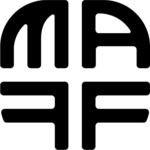

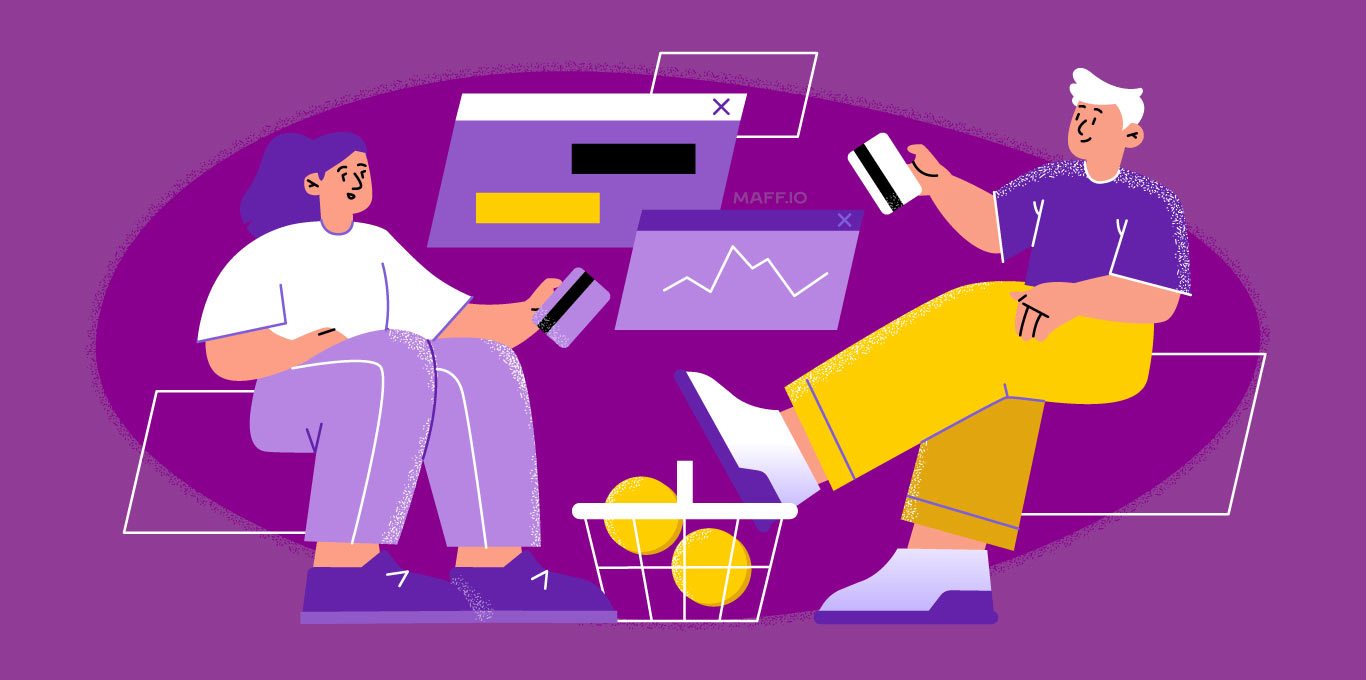




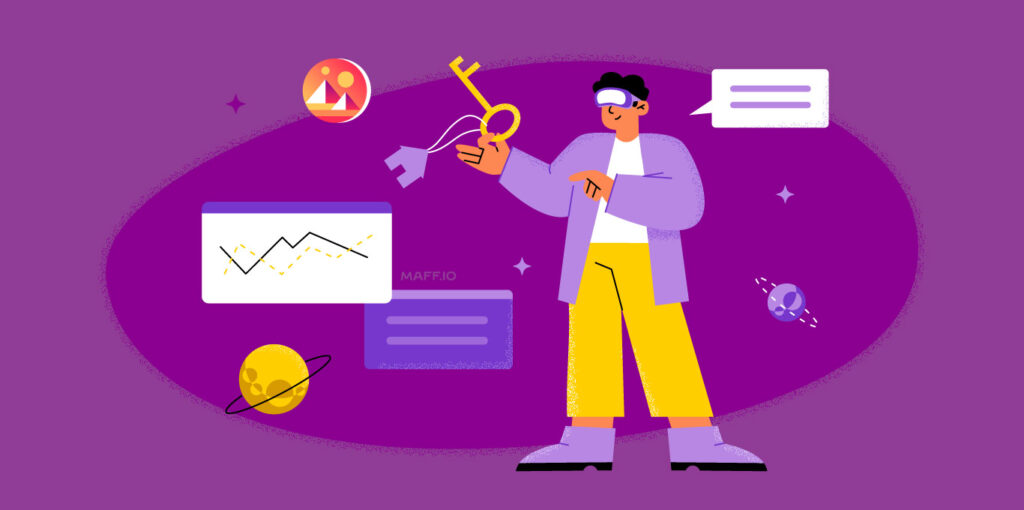
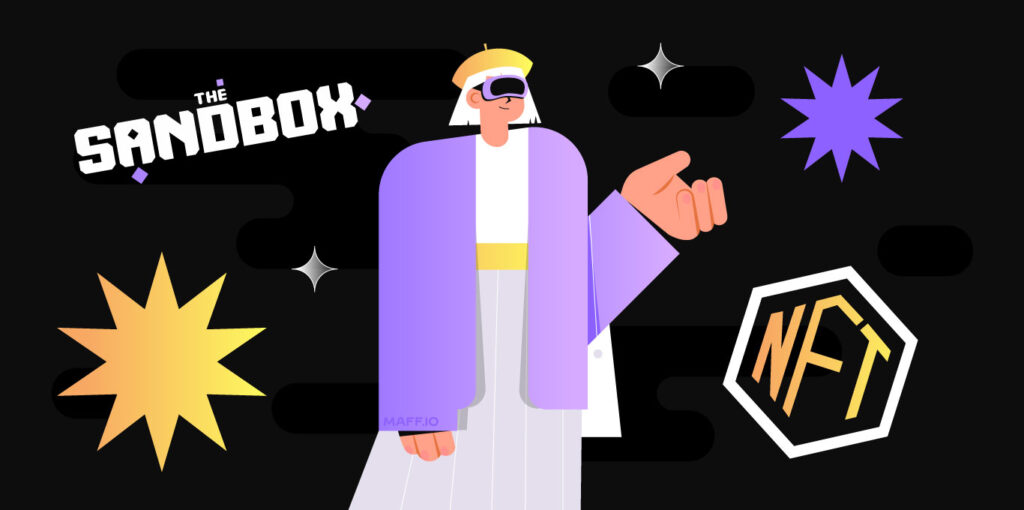
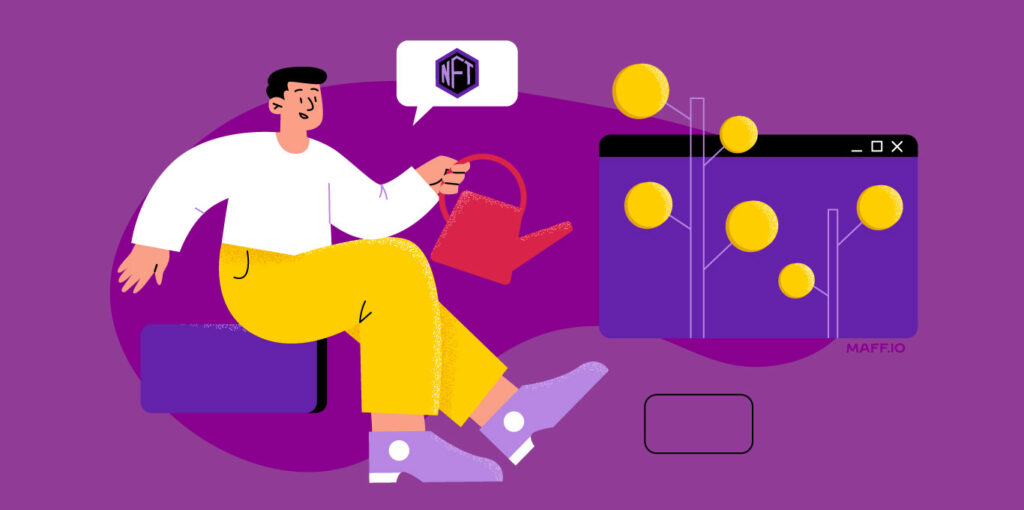
Комментариев пока нет, добавьте свой отзыв ниже.